問題
- ESET PROTECT Web コンソールが読み込まれない
- ページにアクセスできません」というメッセージが表示される
- Web Console 404」エラーが表示される
- Apache Tomcatを再インストールする必要がある
解決方法
ESET PROTECT Web Consoleが起動しない場合、またはログイン画面が開かずに常にロードされているように見える場合は、以下の手順に従ってください。パート I から開始し、問題が解決しない場合のみ次のパートに進んでください。
I.ESET PROTECT Server および Apache Tomcat のサービスを再起動します。
ESET PROTECT Web Consoleにアクセスするために、サポートされているWebブラウザを使用していることを確認してください。
#@#publication_url id='2988' language='1' content='ESETプロテクトサーバーのサービスを再起動します。
ESET PROTECT Webコンソールのログイン画面が正常にロードされない場合は、パートIIに進みます。
II.ポートの競合をチェックする
Windows
 キー +R を押し、フィールドにcmdと入力してOK をクリックし、コマンドプロンプトを開きます。
キー +R を押し、フィールドにcmdと入力してOK をクリックし、コマンドプロンプトを開きます。次のコマンドを入力します:
netstat -aobn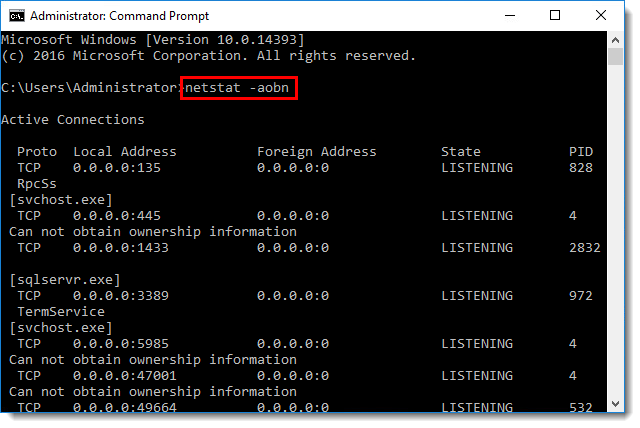
図1-1 Tomcat9.exeがポート443または8443でリッスンしていることを確認する。Change the port used by the ESET PROTECT Web Console.
- .
ESET PROTECT Web コンソールのログイン画面が正常にロードされない場合は、パート III に進んでください。
III.Apache TomcatとWeb Consoleの再インストール
オールインワンインストーラを使用して、TomcatとWeb Consoleを再インストールできます。
Tomcatフォルダから以下のファイルをバックアップします(フォルダへのパスはTomcatのインストールによって異なる場合があります):
C:¥Program FilesApache Software Foundation¥apache-tomcat-9.0.40.keystoreC
C:¥Program FilesApache Software Foundation¥apache-tomcat-9.0.40¥confserver.xml:¥Program Files¥Apache Software Foundation¥apache-tomcat-9.0.40webappseraWEB-INF¥class¥skeset¥erag2webconsole¥servermodules¥config¥EraWebServerConfig.propertiesTomcatフォルダにカスタムSSL証明書ストアを使用している場合は、その証明書もバックアップしてください。
ESET PROTECTAll-in-oneインストーラをダウンロードします。
ダウンロードしたファイルを解凍し、
Setup.exeアプリケーションを実行します。セキュリティ警告が表示されたら、[実行]をクリックします。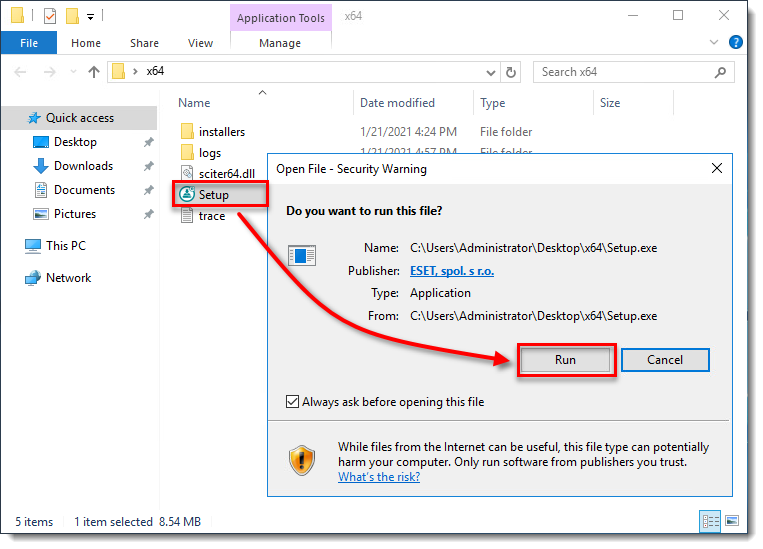
図 2-1 言語]ドロップダウン メニューでインストール言語を設定し、[次へ] をクリックします。
アンインストール]を選択し、[次へ]をクリックします。
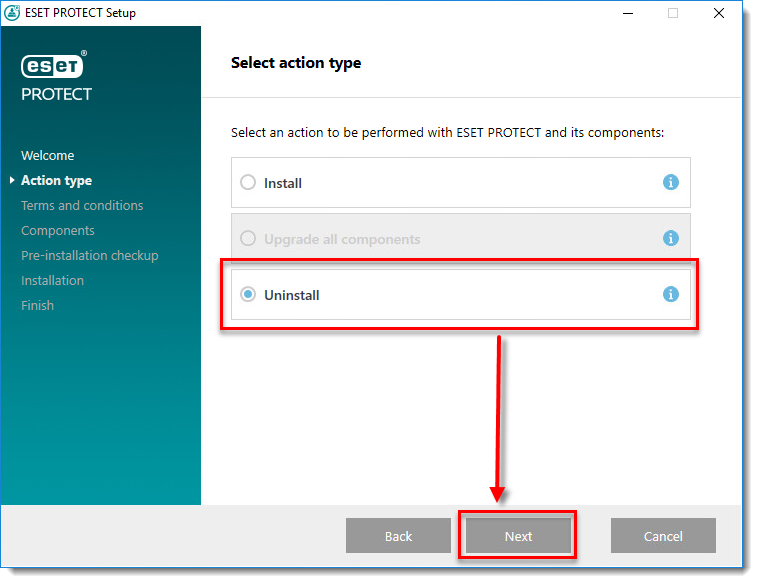 図
図
2-2 エンドユーザー使用許諾契約書に同意し、[次へ] をクリックします。
ESET PROTECT WebconsoleおよびApache Tomcat 以外のすべてのコンポーネントの選択を解除し、[Uninstall] をクリックします。
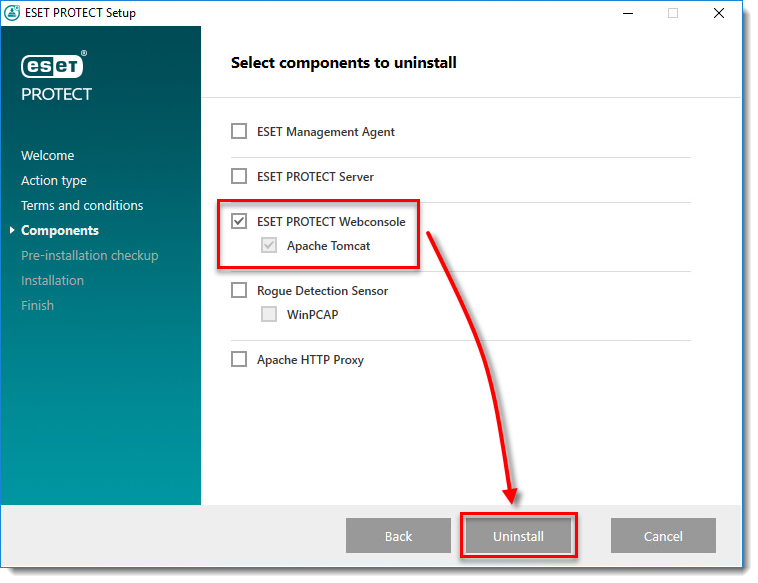 図2
図2
-3 プロセスが終了したら、[Finish] をクリックします。
Setup.exeアプリケーションを再度実行します。セキュリティ警告が表示されたら、[実行]をクリックします。Language(言語)」ドロップダウンメニューでインストールの言語を設定し、「Next(次へ)」をクリックします。
インストール]を選択し、[次へ]をクリックします。
使用許諾契約の条項に同意 します] を選択し、[次へ] をクリックして続行します。
ESET PROTECT Webconsole とApache Tomcat の みを選択し、[次へ] をクリックします。
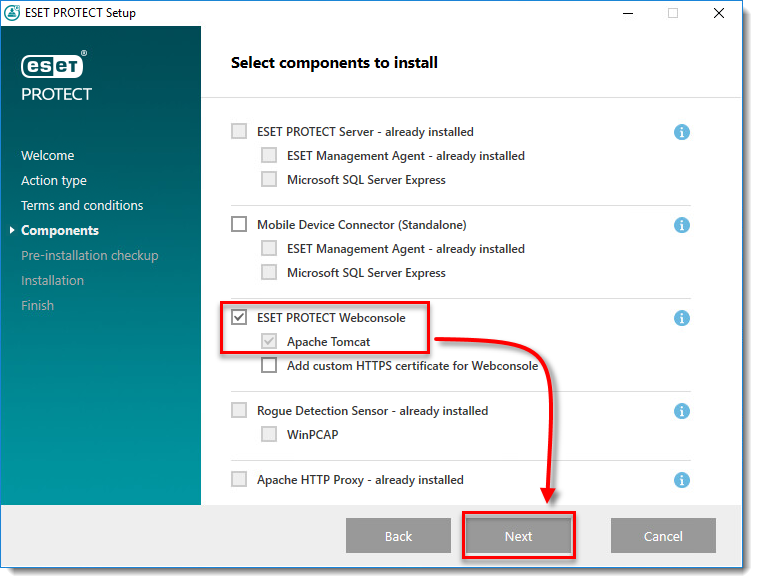
図2-4 既存のJDKインスタンスを選択します(Tomcatを再インストールするため、システム上に必要なJDKが既にあります)。インストールをクリックし、インストールが完了するまで待ちます。
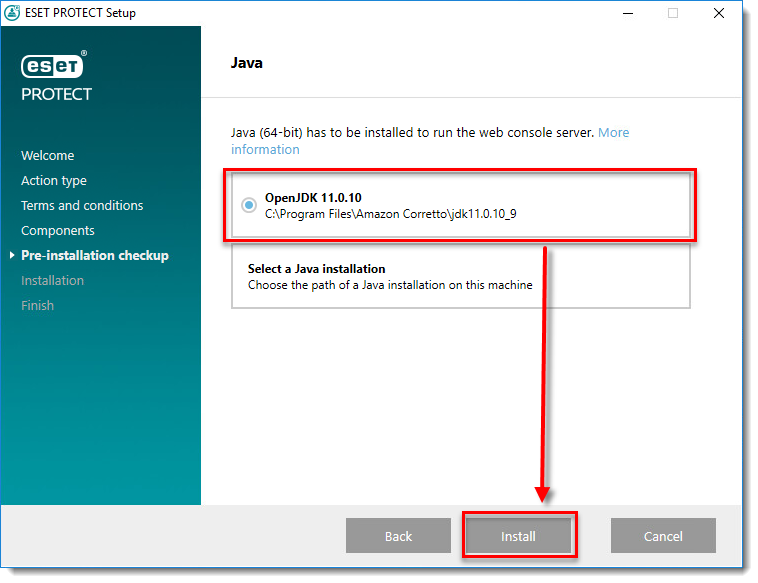
図 2-5 Finish]をクリックして、インストール・ウィンドウを閉じます。
ステップ1のバックアップ・ファイルを元の場所にリストアします。
Start Menu(スタート・メニュー)からServicesアプリケーションを実行します。
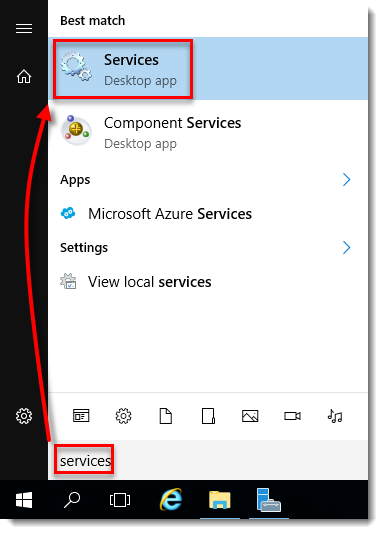 図
図
2-6 Apache Tomcatサービスを再起動する。
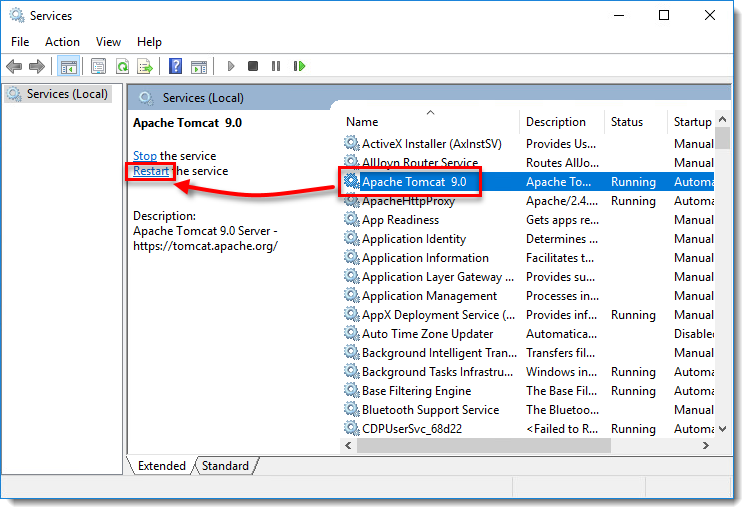
図 2-7
Apache Tomcatのバックアップから.keystoreファイルとserver.xmlファイルを使用したくない場合は、以下の手順に従って新しいキーストアを生成する:
新しいキーストアの生成
以下のパスにある
server.xmlファイルを開く:C:︙Program FilesApache Software Foundation︙apache-tomcat-9.0.40conf︙server.xml検索するか、見つかるまでスクロールして、以下のコードを
server.xmlに貼り付けて、コネクタ・ポートのエリアを編集する:「443" server="EraServer" /> <Connector server="OtherWebServer" port="443" protocol="org.apache.coyote.http11.Http11NioProtocol" SSLEnabled="true" maxThreads="150" scheme="https" secure="true" clientAuth="false" sslProtocol="TLS" keystoreFile="C:\Program FilesApache Software Foundationapache-tomcat-9.0.40.keystore" keystorePass="YOURPASSWORD" keyAlias="tomcat" sslEnabledProtocols="TLSv1.2,TLSv1.3" ciphers="TLS_AES_256_GCM_SHA384, TLS_CHACHA20_POLY1305_SHA256, TLS_AES_128_GCM_SHA256, TLS_ECDHE_RSA_WITH_AES_128_CBC_SHA256,TLS_ECDHE_RSA_WITH_AES_128_GCM_SHA256, TLS_ECDHE_RSA_WITH_AES_128_CBC_SHA, TLS_ECDHE_RSA_WITH_AES_256_CBC_SHA384,TLS_ECDHE_RSA_WITH_AES_256_GCM_SHA384, TLS_ECDHE_RSA_WITH_AES_256_CBC_SHA, TLS_RSA_WITH_AES_128_CBC_SHA256, TLS_RSA_WITH_AES_128_GCM_SHA256,TLS_RSA_WITH_AES_128_CBC_SHA, TLS_RSA_WITH_AES_256_CBC_SHA256, TLS_RSA_WITH_AES_256_GCM_SHA384, TLS_RSA_WITH_AES_256_CBC_SHA" />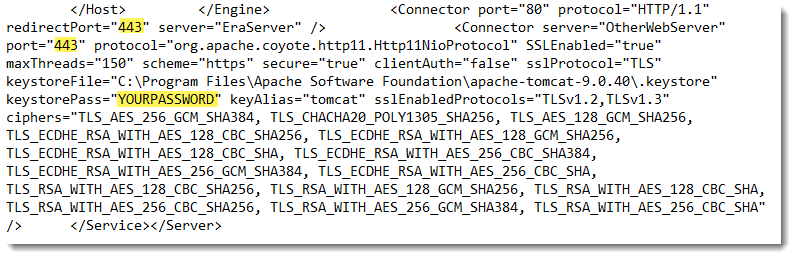
図 2-8 以下の場所に新しいフォルダを作成し、eraと名付ける:
C:¥Program FilesApache Software Foundation¥apache-tomcat-9.0.40webappsera.warというファイル名(eraインストーラのフォルダ)をera.zipに変更する。
era.zipを以下の場所に展開する:
C:◆Program FilesApache Software Foundation ◆apache-tomcat-9.0.40webappsera#Apache Tomcatサービスの起動' target='_self'#@#.
Tomcat9サービスの起動タイプをAutomaticに設定します。
- .
ESET PROTECT Web Consoleのログイン画面が正常にロードされない場合は、以下の関連記事を参照するか、ESETテクニカルサポートにお問い合わせください。